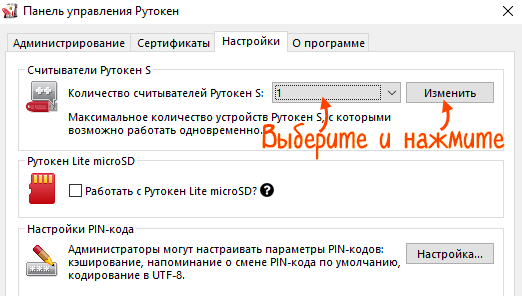При запуске приложения «Панель управления Рутокен» появляется сообщение «Токены или смарт-карты недоступны. Количество подключенных считывателей смарт-карт достигло предельного значения. Некоторые токены или смарт-карты могут оказаться недоступными».

Причина
В современных версиях операционных систем Windows количество устройств чтения смарт-карт ограничено 10. Если их больше, некоторые токены могут стать недоступными для использования, даже если смарт-карты подключены не ко всем устройствам. Это относится как к физическим, так и к виртуальным считывателям.
Решение
- Определите модель рутокена, которым вы пользуетесь.
- Перейдите в диспетчер устройств и откройте блок «Устройства чтения смарт-карт».
- Проверьте, какие считыватели у вас отображаются, и удалите лишние.
Виртуальные — создаются при установке драйверов токена. Отображаются всегда, даже если носитель не подключен.
- Aktiv Co. IFD Handler — необходим только для работы с Рутокен S. 1 считыватель на 1 носитель. Если у вас меньше рутокенов модели «S», чем отображается в диспетчере, в сообщении нажмите «Ясно, игнорировать», в открывшемся приложении перейдите на вкладку «Настройки» и в поле «Количество считывателей Рутокен S» выберите, сколько у вас таких носителей. Нажмите «Изменить», затем «Да».
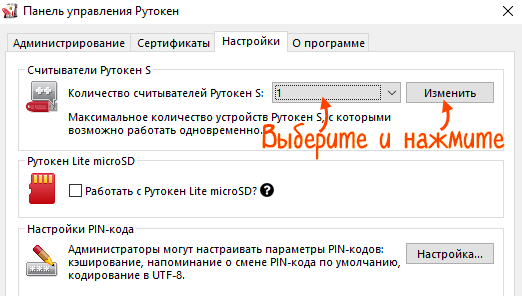
- Aladdin IFD Handler или Aladdin VR Handler, USB Token Holder, Rainbow iKey Virtual Reader — для носителей других производителей: eToken «Аладдин Р. Д.», iBank 2 Key «Бифит» и iKey «SafeNet» соответственно. Чтобы удалить их из списка, правой кнопкой мыши кликните название считывателя в диспетчере задач и выберите «Удалить». Установите флаг «Удалить программы драйверов для этого устройства» и кликните «ОК». Также можно удалить сам драйвер, если больше не планируете использовать этот токен. Тогда устройство также пропадет из диспетчера.
Реальные считыватели — токены и смарт-карты, подключенные в текущий момент к компьютеру. Появляются в списке только при подключении устройства: USB Smart Card reader, Устройство чтения смарт-карт Microsoft Usbccid (WUDF), Rutoken ECP, Rutoken Lite. Для запуска панели управления их можно на время отключить от ПК.
- Aktiv Co. IFD Handler — необходим только для работы с Рутокен S. 1 считыватель на 1 носитель. Если у вас меньше рутокенов модели «S», чем отображается в диспетчере, в сообщении нажмите «Ясно, игнорировать», в открывшемся приложении перейдите на вкладку «Настройки» и в поле «Количество считывателей Рутокен S» выберите, сколько у вас таких носителей. Нажмите «Изменить», затем «Да».
- Попробуйте вновь запустить приложение «Панель управления Рутокен».